- Chromebook(クロームブック)とは?特長やできる事、使っておきたいアプリなどをご紹介
- ノートパソコンの選び方、スペックの見方や目安を用途別にご紹介
- デュアルモニター(デュアルディスプレイ)の設定方法や必要な機材や接続端子の規格を紹介
- Webカメラ(ウェブカメラ)の選び方や使い方
- ノートパソコンのメモリ増設方法とそのメリット
- ノートパソコンをインターネットに接続する方法を自宅や外出時など状況や用途別にご紹介
- ノートパソコンの寿命はどれくらい?ノートパソコンを延命するためのポイントを紹介
- ノートパソコンのキーボード掃除で必要な道具や手順、注意するポイントなどをご紹介
- OSなしノートパソコンは大変 Windows 10のおすすめ
- ノートパソコンの持ち運び向きモデルについて
- ノートパソコンとデスクトップパソコンの比較、仕事でのメリットとデメリットを紹介
- ノートパソコンのバッテリーの「寿命」と「寿命を延ばす方法」
- パソコン(PC)通販のドスパラ
- ノートパソコン(PC)
- ノートパソコン使用時の姿勢を矯正するアイテム6選
ノートパソコン使用時の姿勢を矯正するアイテム6選
ノートパソコンを使っているとき、ついつい猫背になっていませんか? また、長時間同じ姿勢でのパソコン作業は、肩こりや頭痛、血行不良の原因にもなります。
なぜなら、無意識のうちに画面をよく見ようとして前かがみになってしまうからです。
そこでここでは、ノートパソコン使用時の姿勢を正しくできる矯正アイテムをご紹介します。
その1 目線に合わせてくれる高さ調整ツール/その2 できるだけ大きなモニター
なぜ猫背になってしまうか、というと、固定された画面を見るためにアゴが前に突き出て、前傾姿勢になってしまうというポイントがあります。
でもデスクトップやノートパソコンの画面が自分の目の高さに動いてくるスタンドやツールがあったらどうでしょうか?
そこでおすすめするのが、モニタの高さを調整してくれるツールです。
ヘッド部分にモニターを取り付けて、ヘッドから伸びているアームで高さを調節します。アームにはいくつかの支点があり、自由自在に高さを変えることができるので、デスクと椅子の高さが合っていなく四苦八苦していた人にぜひ使っていただきたいアイテムです。
逆に「画面が大きければ高さを調節する必要はない」という理屈ももちろんあるでしょう。
もし室内がある程度広く、余裕のある空間であれば巨大なモニターを購入するのも一つの手段です。
例えば27~30インチ程度のもの。
画面が大きければ大きいほど目線を下げる必要がなく、背を曲げることなく画面を見ることができます。また、画面が大きいということはある程度は離れて見る必要がありますが、離れても文字が大きく表示されるので距離的に不便を感じることはないでしょう。
その3 手の位置調整ができるワイヤレスマウス/その4 リストレスト付きマウスパッド
デスクトップパソコンやノートパソコンで作業をする際に、マウスは有線ケーブルですか? 無線でしょうか。
未だに有線を使っている方もいることでしょう。しかし、有線のマウスを使っていて、かつ猫背に悩んでいるなら今すぐ無線のマウスに変更しましょう。
有線だとコードが邪魔になって作業に集中できなかったり、コードの長さで作業環境が左右されてしまい、心地よい姿勢にもしにくくなってしまいます。
その点、ワイヤレスは自分の作業環境に合わせることができるので便利です。そのうえコードがないことでパソコンに接続している必要がなく、どこでもマウスを置くことができるのも便利な点です。
マウスパッドも忘れてはいけません。100均で購入するようなごく普通のパッドを使うよりも、レスト付きのもののほうが正しい姿勢を保つには向いています。
というのも、手首をレストにおくことで肩こりを軽減させ、リラックスしてパソコン作業を行うことができるからです。
たかが手首、と思うなかれ。このレストがあるだけで肩への負担が軽くなりますよ。
その5 猫背にならない矯正クッション/その6 ワイヤレスキーボード
猫背になってしまう大きな理由は、長時間悪い姿勢でいることです。
とは言っても、背筋を伸ばしてあごをひいて…といったように正しい姿勢を意識して維持することは肉体的に大変ですし、作業に集中してしまうこともありなかなか難しいのが現実です。
それなら背筋を正してくれる椅子を買えばいいと思うでしょうが、機能性の高い椅子はそれなりに価格も高いのが現実。
そこで今ある椅子を気軽にチェンジできるのが矯正機能のあるクッションです。
この類のクッションは猫背にならないよう、また無理なく正しく座るために開発されているので、座っていて苦痛になることはありません。また、自然とサポートしてくれるので、クッションの上に座るだけで姿勢が整っていくのも簡単で嬉しいですね。
ワイヤレスキーボードは一般的なデスクトップパソコンやノートパソコンのようにモニターと合体していたり、コードで繋がれているわけではないので、画面に左右されることなく、自分の姿勢にあわせて配置できるのが大きなポイントです。
いかがでしたか? 姿勢を悪くしていると、そのうちパソコンをしていなくても猫背がクセになったり、慢性的な頭痛や肩こりに悩まされることにもなりかせません。また見た目も美しくなく疲れて見えるので、姿勢は常に正しくしておきたいですよね。
今回ご紹介した矯正アイテムで、きれいな姿勢が保てるように挑戦してみませんか?
- パソコン(PC)通販のドスパラ
- パソコン辞典 ノートパソコン編 一覧
- ノートパソコン使用時の姿勢を矯正するアイテム6選
ノートパソコン製品一覧
ノートパソコン製品一覧です。
| OS | Windows 11 Home |
|---|---|
| CPU | Core i7-1355U |
| グラフィックス | インテル Iris Xe |
| メモリ | 16GBメモリ |
| ストレージ | 500GB NVMe SSD |
| ディスプレイ | 14.0インチ液晶 (1920×1080) |
| OS | Windows 11 Home |
|---|---|
| CPU | Core i5-1335U |
| グラフィックス | インテル Iris Xe |
| メモリ | 16GBメモリ |
| ストレージ | 500GB NVMe SSD |
| ディスプレイ | 14.0インチ液晶 (1920×1080) |
| OS | Windows 11 Home |
|---|---|
| CPU | Core i7-1355U |
| グラフィックス | インテル Iris Xe |
| メモリ | 16GBメモリ |
| ストレージ | 500GB NVMe SSD |
| ディスプレイ | 15.6インチ液晶 (1920x1080) |
| OS | Windows 11 Home |
|---|---|
| CPU | Core i7-1355U |
| グラフィックス | インテル Iris Xe |
| メモリ | 16GBメモリ |
| ストレージ | 1TB NVMe SSD |
| ディスプレイ | 15.6インチ液晶 (1920x1080) |
| OS | Windows 11 Home |
|---|---|
| CPU | Core i5-1334U |
| グラフィックス | インテル Iris Xe |
| メモリ | 16GBメモリ |
| ストレージ | 1TB Gen4 SSD |
| ディスプレイ | 15.6インチ液晶 (1920x1080) |
| OS | Windows 11 Home |
|---|---|
| CPU | Core Ultra 7 258V |
| グラフィックス | インテル Arc グラフィックス |
| メモリ | 32GBメモリ |
| ストレージ | 1TB Gen4 SSD |
| ディスプレイ | 16.0インチ液晶 (1920x1200) |
| OS | Windows 11 Home |
|---|---|
| CPU | Core Ultra 5 228V |
| グラフィックス | インテル Arc グラフィックス |
| メモリ | 32GBメモリ |
| ストレージ | 1TB Gen4 SSD |
| ディスプレイ | 14インチ液晶 (1920×1200) |
| OS | Windows 11 Home |
|---|---|
| CPU | Core Ultra 5 228V |
| グラフィックス | インテル Arc グラフィックス |
| メモリ | 32GBメモリ |
| ストレージ | 1TB Gen4 SSD |
| ディスプレイ | 16.0インチ液晶 (1920x1200) |
| OS | Windows 11 Home |
|---|---|
| CPU | Core i3-1315U |
| グラフィックス | インテル UHD |
| メモリ | 8GBメモリ |
| ストレージ | 500GB NVMe SSD |
| ディスプレイ | 15.6インチ液晶 (1920x1080) |
| OS | Windows 11 Home |
|---|---|
| CPU | Core i5-1334U |
| グラフィックス | インテル Iris Xe |
| メモリ | 16GBメモリ |
| ストレージ | 1TB NVMe SSD/HDD 無し |
| ディスプレイ | 14.0インチ液晶 (1920×1080) |
| OS | Windows 11 Home |
|---|---|
| CPU | Core Ultra 5 226V |
| グラフィックス | インテル Arc グラフィックス |
| メモリ | 16GBメモリ |
| ストレージ | 1TB Gen4 SSD |
| ディスプレイ | 14インチ液晶 (1920×1200) |
| OS | Windows 11 Home |
|---|---|
| CPU | Core Ultra 7 258V |
| グラフィックス | インテル Arc グラフィックス |
| メモリ | 32GBメモリ |
| ストレージ | 1TB Gen4 SSD/HDD 無し |
| ディスプレイ | 14インチ液晶 (1920×1200) |
| OS | Windows 11 Home |
|---|---|
| CPU | Core i5-1335U |
| グラフィックス | インテル UHD |
| メモリ | 8GBメモリ |
| ストレージ | 500GB NVMe SSD |
| ディスプレイ | 14.0インチ液晶 (1920×1080) |
| OS | Windows 11 Home |
|---|---|
| CPU | Core i7-1355U |
| グラフィックス | インテル UHD |
| メモリ | 8GBメモリ |
| ストレージ | 500GB NVMe SSD |
| ディスプレイ | 15.6インチ液晶 (1920x1080) |
| OS | Windows 11 Home |
|---|---|
| CPU | Core i7-1355U |
| グラフィックス | インテル UHD |
| メモリ | 8GBメモリ |
| ストレージ | 500GB NVMe SSD |
| ディスプレイ | 14.0インチ液晶 (1920×1080) |
| OS | Windows 11 Home |
|---|---|
| CPU | Core i7-1355U |
| グラフィックス | インテル Iris Xe |
| メモリ | 16GBメモリ |
| ストレージ | 2TB NVMe SSD |
| ディスプレイ | 14.0インチ液晶 (1920×1080) |
| OS | Windows 11 Home |
|---|---|
| CPU | Core i7-1355U |
| グラフィックス | インテル Iris Xe |
| メモリ | 16GBメモリ |
| ストレージ | 2TB NVMe SSD |
| ディスプレイ | 15.6インチ液晶 (1920x1080) |
| OS | Windows 11 Home |
|---|---|
| CPU | Core i5-1335U |
| グラフィックス | インテル Iris Xe |
| メモリ | 16GBメモリ |
| ストレージ | 2TB NVMe SSD |
| ディスプレイ | 14.0インチ液晶 (1920×1080) |
| OS | Windows 11 Home |
|---|---|
| CPU | Core i5-1334U |
| グラフィックス | インテル Iris Xe |
| メモリ | 16GBメモリ |
| ストレージ | 2TB NVMe SSD |
| ディスプレイ | 15.6インチ液晶 (1920x1080) |

- 中古ノートパソコンを購入する基準、メリットやデメリットなど中古ノートパソコンの選び方をご紹介
- ノートパソコンの液晶の種類とその仕様
- ノートパソコンはCPU交換が難しい CPUは購入時に選ぼう
- ノートパソコンのタッチパッドについて、有効、無効化の方法や「タッチパッドジェスチャ」機能の使い方をご紹介
- ノートパソコンにはSSD搭載がおすすめの理由 SSDの特性とHDD特性の比較をご紹介
- ノートパソコンのキーボードの構造やノートパソコンにキーボードを外付けする方法について
- ノートパソコンのセキュリティについて、知っておくべきセキュリティ対策やセキュリティソフトをご紹介
- ノートパソコン周辺機器のおすすめをご紹介
- ノートパソコン冷却台(ノートパソコンクーラー)の種類や選び方のポイントをご紹介
- ノートパソコン持ち運びのためのケース
受賞履歴

【サードウェーブ】
AMDのビジネスパートナーとして高い功績を表彰され
「Outstanding Growth Award」と「Radeon Channel Champion
Award」をダブル受賞

ゲーミングPC GALLERIA(ガレリア)
『GALLERIA イード・アワード』デスクトップPC部門で最優秀賞を受賞 4連覇達成
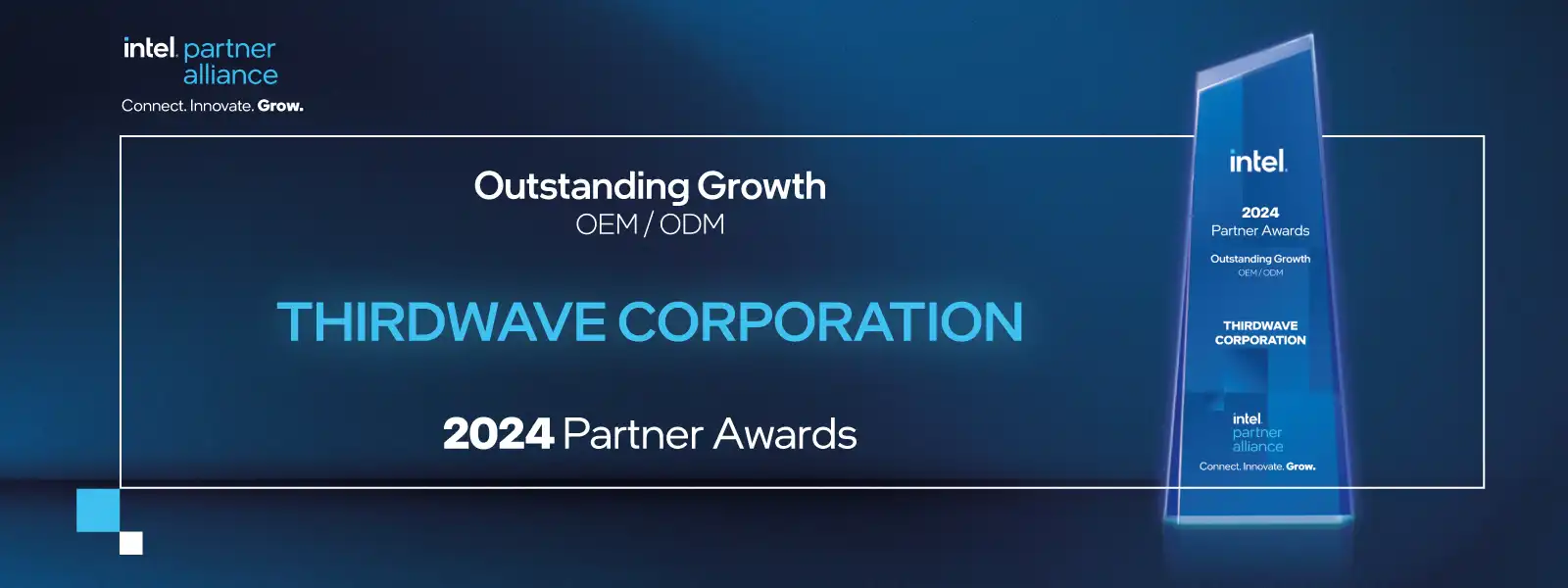
【サードウェーブ】
インテル製品に対する販売実績などが評価され『Intel Partner Award』 を2年連続受賞

ゲーミングPC GALLERIA(ガレリア)
『ASCII BESTBUY AWARD 2023』 デスクトップPC部門受賞

デスクトップパソコン THIRDWAVE(サードウェーブ) 4Cシリーズ
『2023年度グッドデザイン賞』を受賞













